音声ライブ配信アプリ「Spoon (スプーン)」をインストールしてみました。
私がインストールした環境は、端末がGoogle Nexus5、アンドロイドのバージョンは6.0.1です。Google Play (グーグルプレイ)のAndroid 要件を確認すると5.0 以上となっていました。
当ページでは、スプーンアプリのインストールや操作・視聴、危険性、活用法などをまとめています。
スプーンのインストールと初期設定
「スプーン」のインストールと初期設定です。アカウントの作成などはなく、コンテンツの視聴までは誰でも簡単に行えます。
インストール
グーグルプレイで「スプーン」と検索すると「Spoon (スプーン) – ラジオ・音声ライブ配信」が候補に出てきたのでタップしました。
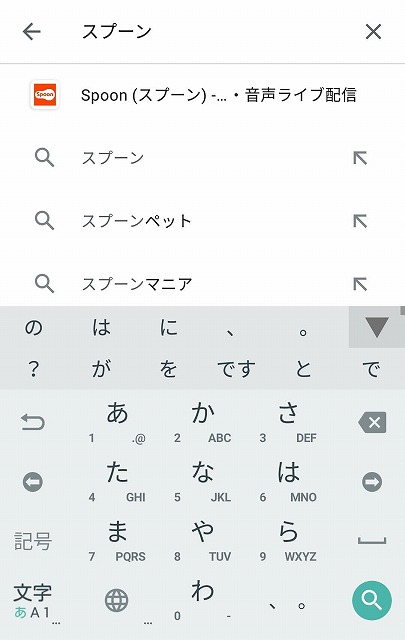
App StoreとGoogle Playの「スプーン」へのリンクを用意しましたので、ぜひご利用ください。
スプーンのインストール画面が表示されました。16万件以上のレビューで★3.8、1000万以上のダウンロード数、対象年齢は12歳以上となっています。「インストール」をタップします。
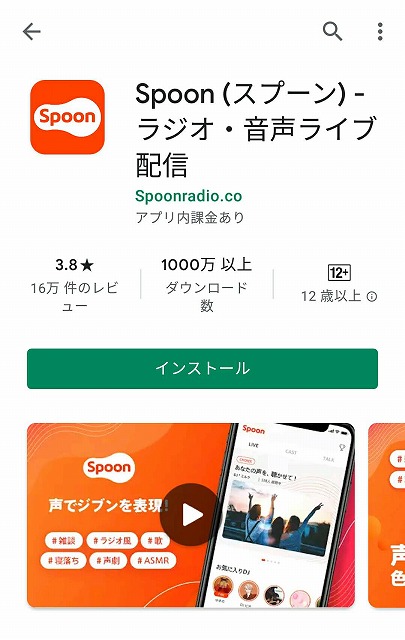
インストールが完了しました。「開く」をタップします。
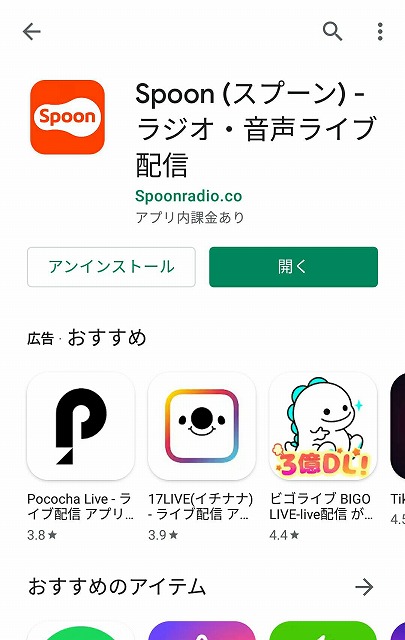
以上でスプーンのインストールは完了です。続いて初期設定を行います。
初期設定
スプーンの簡単な紹介
初期設定の前にスプーンの簡単な紹介があります。これはスキップすることもできます。
スプーンは「音声」だけの配信サービスです。LIVE、CAST、TALKの3つの機能があります。
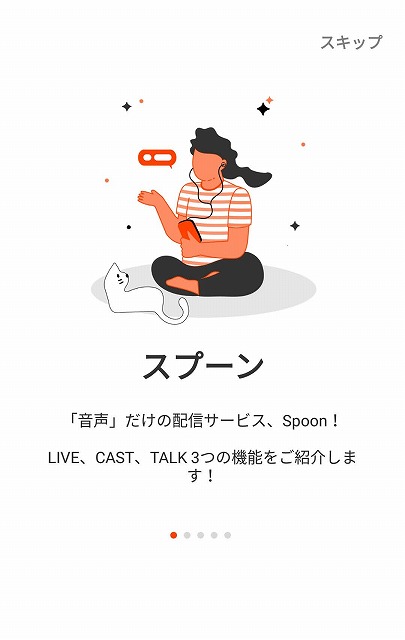
LIVEは、リアルタイムの音声配信です。今しか聴けない生の声を聴くことができます。
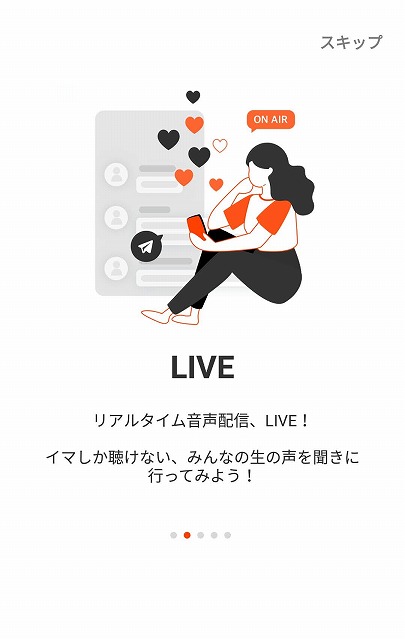
CASTは、何度でも聞ける音声コンテンツです。「本格ラジオ」や「歌ってみた」、「ASMR」などのコンテンツが見つかります。
ASMRとは、一口に言えば「人が聴覚や視覚への刺激によって感じる、心地良い、脳がゾワゾワするといった反応・感覚」を指すもの。YouTubeでよく見かける「ASMR動画」は、このような感覚に訴えかける動画だと言えるでしょう。
引用元: https://join.biglobe.ne.jp/mobile/sim/gurashi/what_is_asmr/
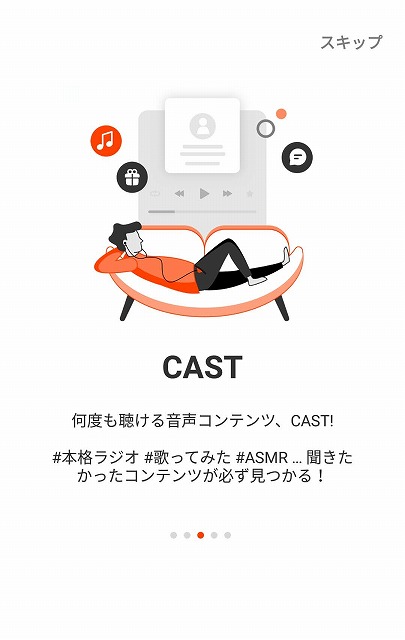
TALKは、音声コメントサービスです。セリフをリクエストしたり、雑談したり、短い音声で気軽に交流できます。
コンテンツの選択
「あなたに会ったコンテンツをおすすめするよ!」と聞かれます。「企画/記念」、「ASMR」、「日常」、「生活音」、、、などの中から興味のあるカテゴリを最大3つまで選択することができます。
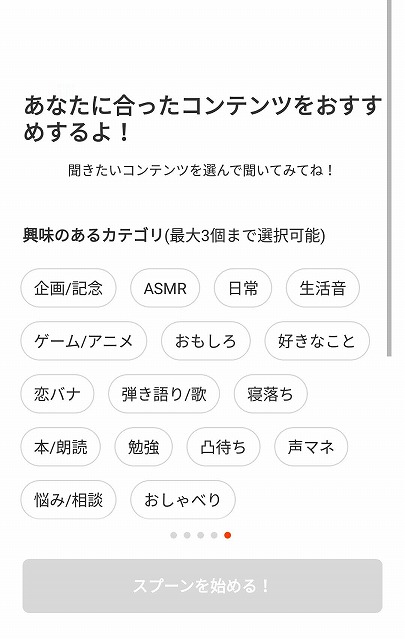
私は、特にこれだ!というカテゴリがなかったので、「日常」と「凸待ち」、「悩み/相談」を選択してみました。後の話になるのですが、アカウントなしの状態だと変更する方法がわからなかったので、気になる方は慎重に選んでみてください。
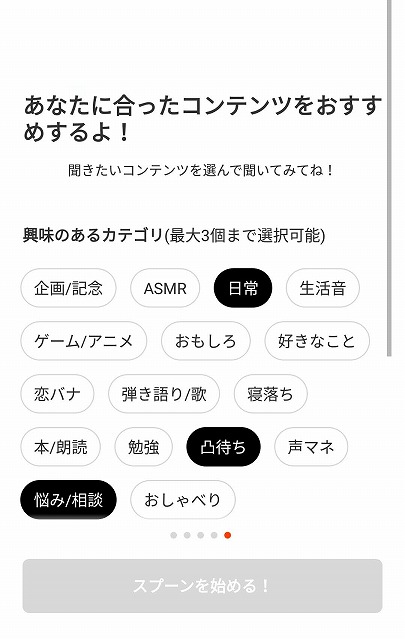
さらに下へスクロールすると、「年代」と「好きなボイスタイプ」の選択があります。はじめは年代を同年代にしようかと思いましたが、せっかくなので「全体」に変更、好きなボイスタイプも「全体」としました。
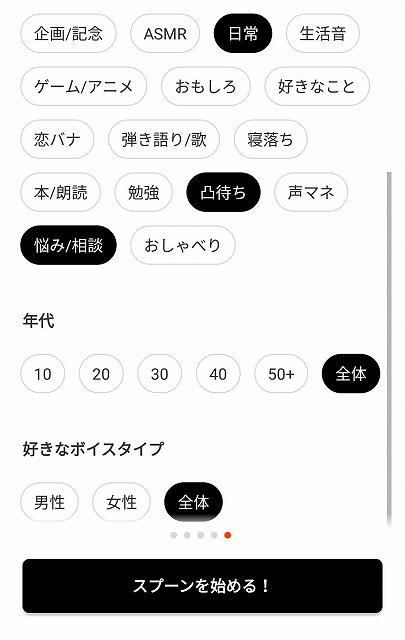
以上でスプーンの初期設定が完了しました。
スプーンの主な画面
スプーンの主な画面はホームと検索の2つです。いずれもアカウントなしで視聴は可能です。
ホーム画面
ホーム画面を表示するには、画面左下にある家のマークをタップします。ホーム画面は、さらにスプーンの簡単な紹介で説明したLIVE、CAST、TALKの3つの画面に分かれます。
LIVE画面
LIVE画面は、ホーム画面を表示したときに最初に表示される画面です。または、画面左上にある「LIVE」をタップすると表示されます。人気のDJや現在オンエア中のDJが表示されています。
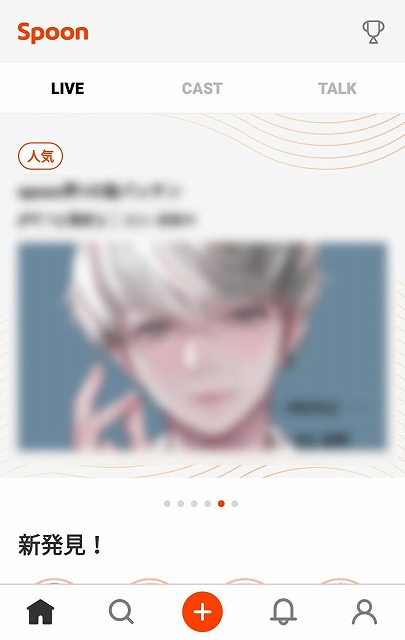
今回紹介する画面は念のためぼかしを入れているのですが、上記のDJは面白かったです。自称スプーン内で一番の指パッチンをしている方で、コメントすると指パッチンしてくれます。
CAST画面
CAST画面は、画面上中央にある「CAST」をタップすると表示されます。直近7日間のトップ100や人気・新着のCASTが表示されています。
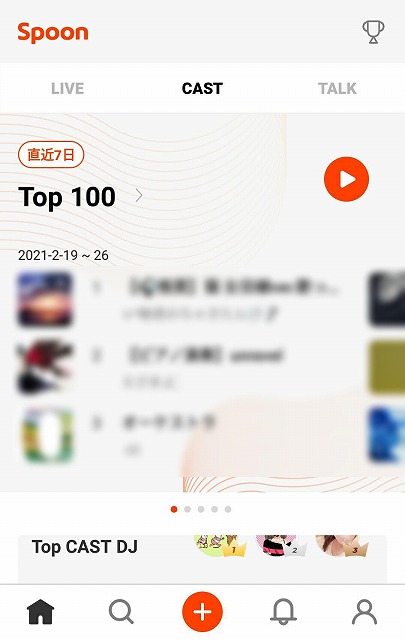
TALK画面
TALK画面は、画面右上にある「TALK」をタップすると表示されます。人気のTALKや人気・新着のTALKが表示されています。
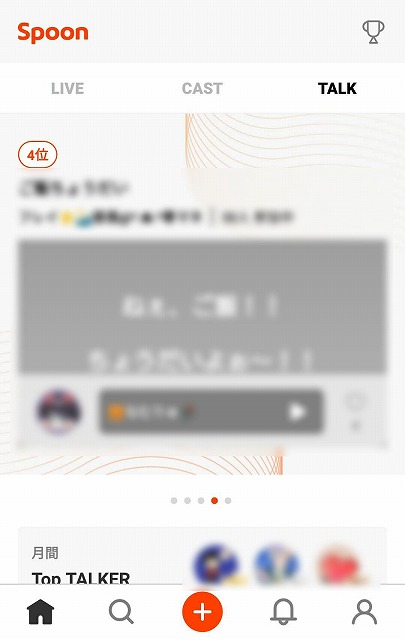
検索画面
検索画面は、画面左下の虫メガネマークをタップすると表示されます。カテゴリで選択した「日常」と「凸待ち」、「悩み/相談」が表示されていますね。そのほか、新発見や人気のCASTコンテンツ、印象的なTALKなどが表示されています。
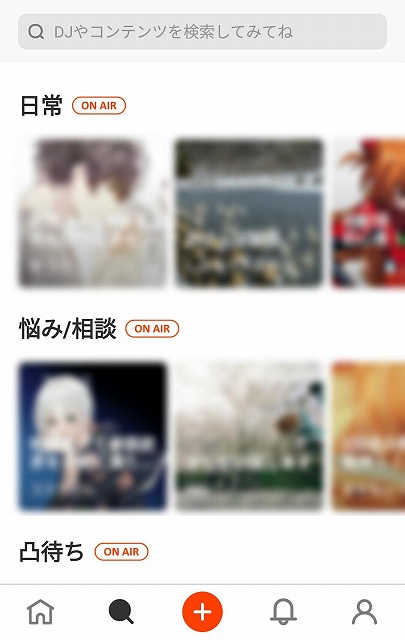
「DJやコンテンツを検索してみてね」をタップするとキーワードでDJやコンテンツを検索することができます。試しに「カラオケ」で検索してみました。検索結果は、全体からさらにDJ、LIVE、CAST、TALKに絞り込むことができます。
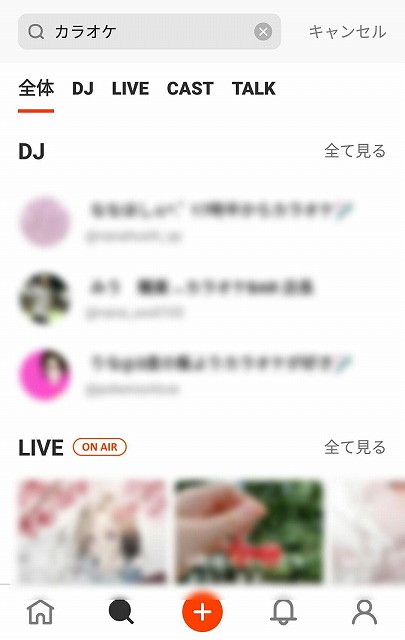
なんで、カラオケで検索してみたかというと、けっこうカラオケをLIVEで垂れ流している方がいるんですよね。面白なと思いました。
まとめ
今回は、スプーンのインストールから初期設定、いくつかのコンテンツを視聴してみました。
「いいね」をしたり、自身が発信するには、ログインが必要になるようです。ログイン方法は、ツイッター、アップル、グーグル、フェイスブック、電話番号の5通りの方法があります。
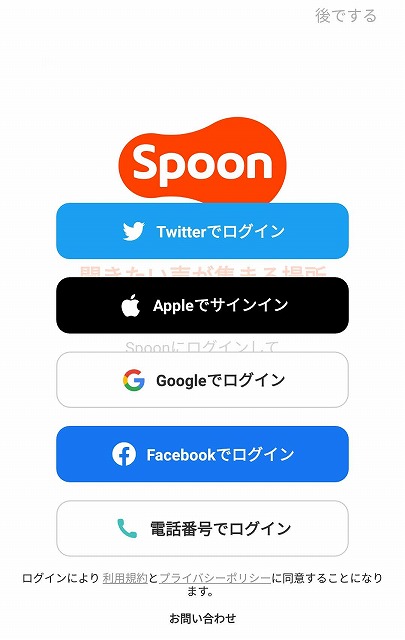
コンテンツを視聴して思ったことは?
私は音声ライブ配信アプリが初めてなのですが、いくつかのコンテンツを視聴してみて思ったのは、日常的だなという点ですね。積極的にコミュニケーションしている人もいれば、何か作業しているだけの人やカラオケを流している人など。
逆にYouTubeくらいしか使ったことのない私にとっては、違和感や気持ち悪いなといった印象も少なからずありました。
あと、特徴はグーグルプレイの説明「スプーンは普通のライブ配信アプリと何が違うの?」にあるように、顔出しせずに「声」だけで誰でも簡単に配信できることでしょうか。この点は安心して利用できそうです。
スプーンは安全?
スプーンは安全?危険性は?と聞かれると、内部のことまではわからないのですが、1000万ダウンロードの実績があるので、まあ大丈夫でしょうといった感じです。一つ気になったのは、意図しない外部の音が入ってきちゃうことでしょうか?
「今どこどこにいま~す」みたいな配信であればいいのですが、個人や場所を特定されたくない場合に、特異な音、つまり個人や場所を特定されるような音が入るとマズイかなと。
スプーンの活用方法は?
スプーンに限ったことではないのですが、音声配信なのでビジュアルにこだわる必要がない分、ぐっと敷居が低くなります。つまり、利用できるシーンが増えそうです。
例えば、何とか教室の紹介するとして、本来なら映像で紹介するのがベストですけど、生徒さんが顔出しNGだったり、背景にも気を使わないといけません。が、音声だけならすぐに配信できますよね。
例えば、お話を生業にするというか、声を武器にしている人や楽器の練習を流すのも、反応が得られて面白いのかなと思いました。
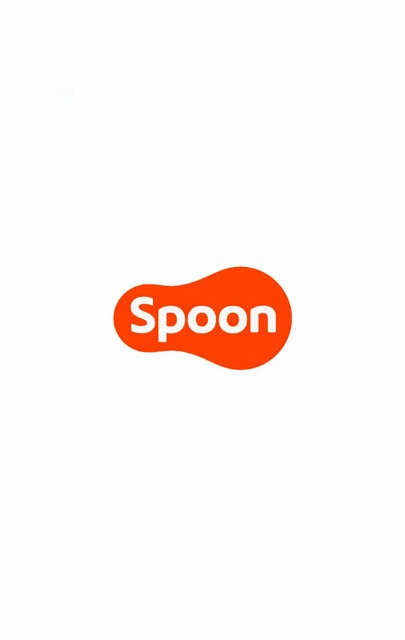

コメント